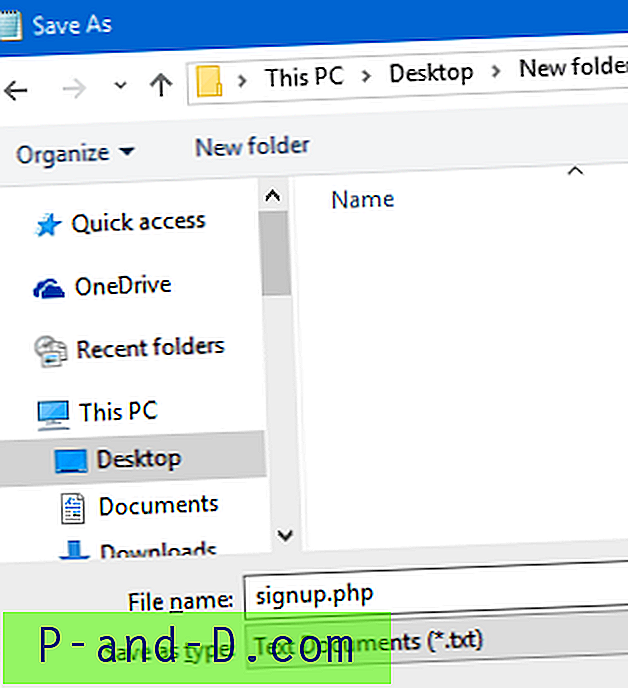Већина столних и преносних рачунара ових је дана опремљена неком оптичком јединицом, обично ДВД јединицом јер нису скупљи од ЦД-ова само што су нестали, али су нестали. Ако сте заиста сретни, можда имате уређај који може да чита Блу-раи дискове, а хигх-енд машине могу имати и уређаје који могу да пишу и БД-Р медије. Иако су брзи УСБ уређаји и преузимања на мрежи смањили потребу за читањем и писањем са оптичких дискова, они и даље могу бити веома вредне рачунарске компоненте.
Иако то није проблем на новијим машинама, јер њихови ДВД-РВ уређаји обично могу да читају већину врста медија, нешто старији или јефтинији драјвови понекад имају неколико могућности за читање или писање, попут могућности писања на двослојни ДВД диск или одређеног поновно уписни дискови. Као што ћете вероватно знати, оптички медији који се могу писати могу се испоручити у две различите врсте, -Р и + Р, а можете имати и погоне који могу да читају све минус типове, али не и све плус типове, или би диск могао да чита двоструко слој плус диск, али не могу да га напишу итд. Сасвим је уобичајено да људи купују вретено празних дискова, а да не помишљају да заправо не могу радити у погону, јер не подржава ту врсту медија. Ако знате све могућности вашег погона, то није проблем. Али ако је рачунар на пример дошао од ОЕМ произвођача (Делл / ХП итд.), Можда нећете имати никакве информације о томе шта овај уређај може да уради осим чињенице да имате ДВД Вритер.
Ево избора 5 алата који вам могу дати детаљније информације о томе на које врсте медија са вашег ЦД / ДВД уређаја можете читати и писати.
1. Неро ИнфоТоол
Неро ИнфоТоол је бесплатан алат који пружа информације о најважнијим карактеристикама инсталираних дискова, уметнутих дискова, инсталираног Неро софтвера, прегледа менаџера уређаја, инсталираних управљачких програма, информација о Виндовс-у и његовим исправкама и још много тога.
Погледајте картицу Дриве да бисте добили информације о томе шта функције читања и писања подржавају ваше оптичке диск јединице. Одатле можете видети ЦД, ДВД, ХД ДВД и БД (Блу-раи) могућности и које плус и минус формате може користити диск у падајућем оквиру на врху. Доступне су и друге функције као што су подршка за Лигхтсцрибе, режими писања и подводни модус, а видећете и тренутни број регионалног кода са допуштеним променама.
Старије верзије ИнфоТоол-а некада су биле преносиве и испоручују се у компримованом Зип-у испод 2МБ, али последње бесплатно издање је огромних Зип датотека од 29 МБ и такође може захтевати преузимање додатних Неро компоненти приликом инсталације. Чак је и ИнфоТоол постао натечен као пуно Нерово паковање!
Неро ИнфоТоол (29МБ) | Неро ИнфоТоол 5 преносни (2МБ)
2. ВСО инспектор
ВСО су људи који стоје иза ЦонвертКстоДВД и БлиндВрите тако да знају нешто или две о оптичким погонима. ВСО Инспецтор је пуно мањи од Неровог ИнфоТоол-а који тежи око 3МБ инсталатора и вероватно је кориснији за оптичке погоне са још неколико карактеристика погона.
Поред картице са погоном на којој ће вам бити приказане могућности читања и писања тренутно изабраних информација о погону и регионалном коду, такође има уграђени медијски скенер за проверу уметнутог диска на грешке, картицу која ће вам показати који инсталирани су управљачки програми филтера и ако постоје проблеми, као и прегледник сектора дискова на којем можете видети, па чак и сачувати одређене секторе уметнутих медија. Дугме Провјери ажурирање фирмвера извршиће Гоогле претрагу за „преузимање [модела вашег диска]“.
Преузмите ВСО Инспецтор
3. Прегледавач могућности ЦД / ДВД уређаја
Ово је обичан и једноставан преносиви алат од око 200КБ који ће вам када је лансиран рећи шта је ваш оптички уређај а шта није у стању.
Делује мало другачије од осталих алата пружајући одговоре на низ питања. На пример, кликните на диск на листи са леве стране и прозор ће се појавити са питањима као што су „Могу ли да читају ДВД-РАМ дискове“ и одговор Да / Не, у зависности да ли је уређај способан за ту функцију. Нажалост, постоји неколико пропуста који су ствари попут плус-минус медија, двослојне и Блу-раи подршке. То је још увек користан алат за брзи повратак непознатог РОМ погона.
Преузмите прегледник могућности ЦД / ДВД уређаја
4. ДВД идентификатор
ДВД Идентифиер је алат који је више усмерен ка прикупљању детаљних информација о уметнутим ДВД, ХД-ДВД и Блу-раи медијима, као што су тип боје, произвођач диска и подржане брзине писања.
Ипак вам даје информације у обрасцу у кутијама које се односе на могућности ДВД-а, ХД-ДВД-а и БД-Р-а за тренутно одабрани погон. Ово ће дати добру индикацију да ли уређај подржава ствари попут плус или минус двослојни дискови, ДВД-РАМ дискови или који се могу поново употребљавати.
Преузмите ДВД идентификатор
5. Софтвер за опште снимање (ИмгБурн)
Увек је вредно проверити свој софтвер за снимање да бисте видели има ли могућност да вам на располагању дају функције за читање и писање ваших оптичких погона, а неке не. Један такав алат за снимање који вам даје обиље детаљних информација омиљен је код многих корисника, ИмгБурн.
Прозор могућности уређаја није одмах очигледан у ИмгБурн-у и морате кликнути на једну од функција из ЕЗ-а за бирање режима, било шта осим „створити датотеку слике из датотека / мапа“. Пронађите прозор у падајућем прозору да бисте изабрали уређај, а затим идите на мени Алатке -> Погон -> Могућности да бисте приказали детаље о уређају. Све функције диска за читање и писање су ту, заједно са подршком за Лабелфласх и Лигхтсцрибе, ЦД текст, снимање скокова слоја и неколико других ставки, укључујући опцију да посетите ФирмвареХК да бисте пронашли најновији фирмвер за овај уређај.
Преузмите ИмгБурн